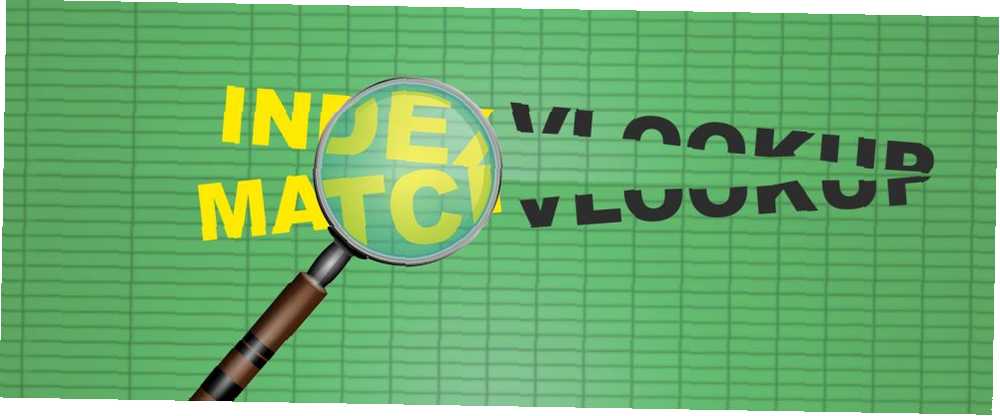
Owen Little
0
3823
834
Bruger du stadig VLOOKUP? Her er, hvordan INDEX og MATCH kan give en bedre løsning.
Excel-regneark er en god måde at organisere en stor mængde information på. Imidlertid kan scanning gennem disse data for at finde individuelle poster hurtigt spise din tid. Heldigvis er der måder til at fremskynde processen.
VLOOKUP er mange brugers go-to-metode, når det kommer til denne type opgaver. Det er hurtigt, og det er relativt ligetil, men det er ikke så robust som andre alternativer. Ved at anvende INDEX og MATCH er det muligt at undgå nogle fjollede fejl 4 fejl, som du kan undgå, når du programmerer Excel-makroer med VBA 4 fejl, du kan undgå, når du programmerer Excel-makroer med VBA Enkle kode og makroer er nøglerne til Microsoft Excel-supermagter. Selv ikke-programmerere kan let tilføje imponerende funktionalitet til deres regneark med Virtual Basics for Applications (VBA). Bare undgå disse programmering af begyndelsesfejl! der ofte kan opstå, mens du bruger VLOOKUP. Hvis du beskæftiger dig med et særligt stort regneark, vil du opdage, at dine opslag udfører meget hurtigere.
Her er en grundlæggende om, hvorfor det er værd at lære at bruge INDEX og MATCH snarere end bare at holde sig til VLOOKUP.
Sådan bruges VLOOKUP
Først en hurtig påmindelse om, hvordan VLOOKUP fungerer. Nedenfor er en tabel med lagernavne, ID-numre og priser for forskellige beklædningsgenstande.
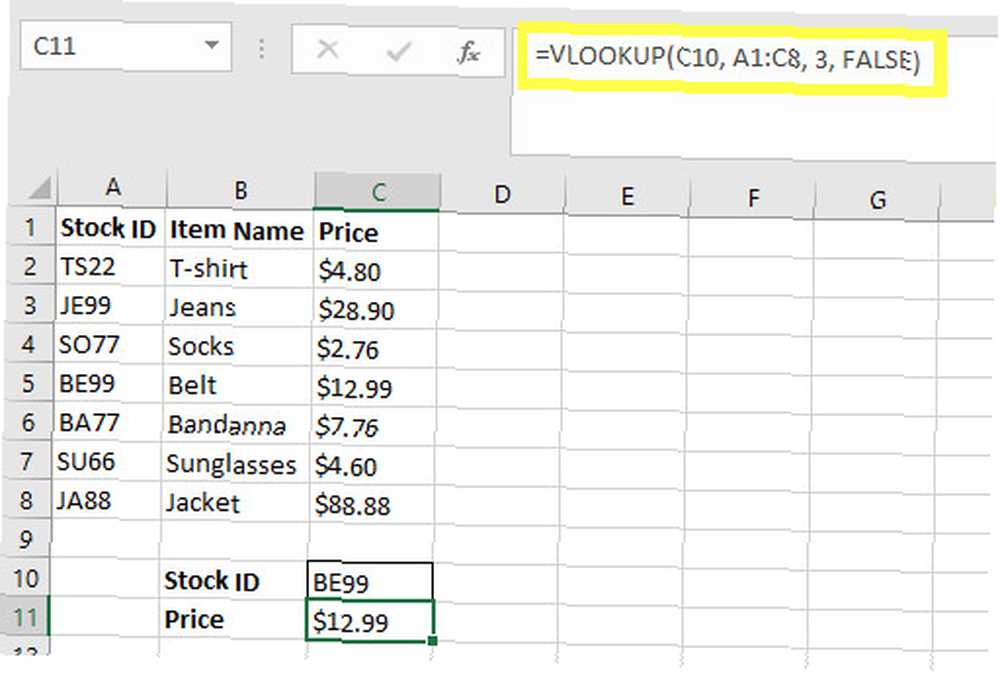
Når jeg indtaster et lager-ID-kode i cellen C10, celle C11 opdateringer med den tilsvarende pris. Dette skyldes, at det tjekker strengen ind C10 mod cellerne indeholdt i vores specificerede interval, A1: C8. Det 3 i vores formel fortæller Excel at vi leder efter en celle Excel-hurtige tip: Sådan vendes celler og skift rækker eller kolonner Excel-hurtige tip: Sådan vendes celler og skift rækker eller kolonner Hurtigt bringes dine data i det rigtige format, så Excel kan gøre sin magi. Brug disse strategier til hurtigt at vende rækker, dreje søjler til rækker, vende rækker og spare en masse manuel arbejde. i den tredje kolonne, fordi vi leder efter prisen. Endelig tilføjer FALSK sikrer, at vores formel kun returnerer værdier, der er nøjagtig de samme, snarere end omtrentlige matchninger.
Denne metode fungerer fint, men det er ikke ideelt, hvis du planlægger at foretage redigeringer på dit regneark på et senere tidspunkt. Hvis vi for eksempel skulle tilføje en ny kolonne Sådan indstilles manuelt kolonnevidde og rækkehøjde i Excel Sådan manuelt indstiller kolonnebredde og rækkehøjde i Excel Hvis du vil være super præcis i Excel, er det bedre med at indstille kolonne bredder og rækkehøjder manuelt ved at indtaste værdier i stedet for at trække med musen. til vores regneark risikerer vi at bryde vores formel, da priskolonnen ikke længere vil være tredje fra venstre.
Ved at bruge en lidt anden metode kan vi fjerne behovet for manuelt at tælle, hvor mange kolonner der adskiller lager-ID og pris, og fjerner et vist potentiale for menneskelig fejl. Denne proces er også meget mere effektiv med hensyn til processorkraft, hvilket kan fremskynde tingene, hvis du arbejder med et enormt datasæt.
Sådan bruges INDEX og MATCH
Vi kan undgå irriterende fejl, som VLOOKUP kan forårsage ved at bruge INDEX og MATCH i stedet. Dette er en lidt mere kompliceret metode Mini Excel-tutorial: Brug boolsk logik til at behandle komplekse data Mini Excel-tutorial: Brug boolsk logik til at behandle komplekse datalogiske operatører, HVIS, IKKE, OG ELLER, kan hjælpe dig med at komme fra Excel newbie til strømbruger . Vi forklarer det grundlæggende for hver funktion og demonstrerer, hvordan du kan bruge dem til maksimale resultater. , men det er virkelig ikke for svært at forstå, når vi deler processen op i dets komponenter.
Vi vil bruge INDEX til at specificere et bestemt sæt celler, så bruger vi MATCH til at finde den rigtige celle fra den gruppe.
Sådan bruges INDEX
Nedenfor er en enkel implementering af INDEX-funktionen.
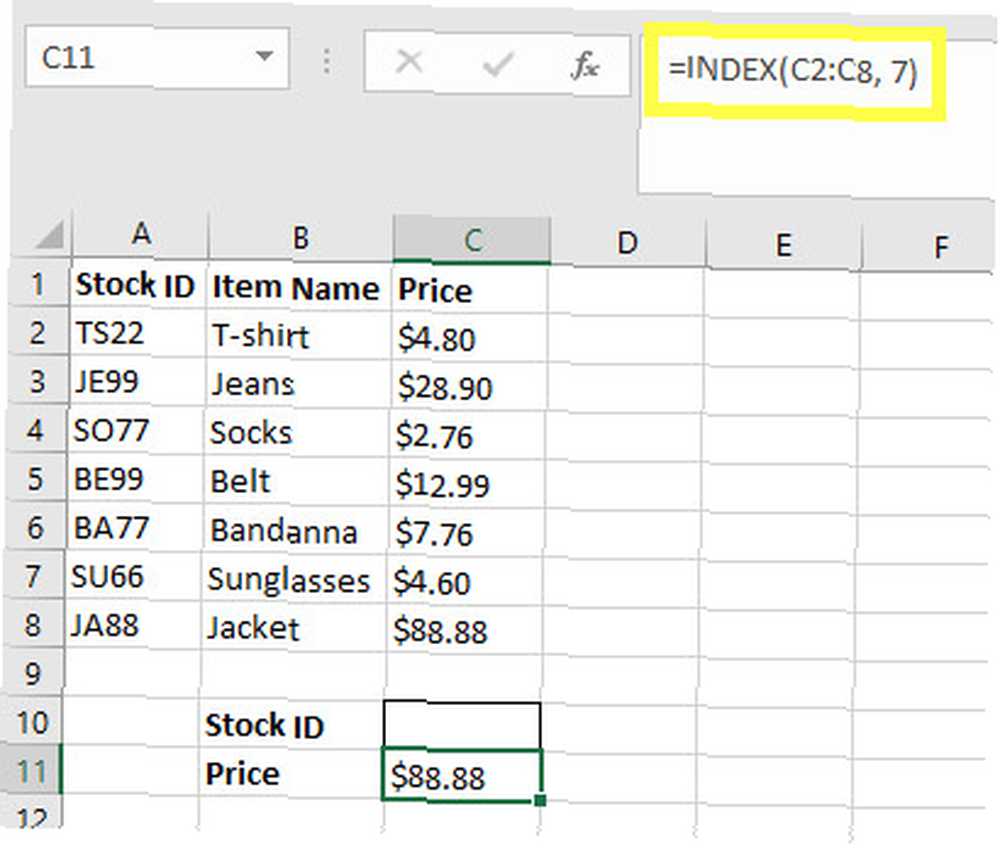
Som du kan se, har vi specificeret cellernes rækkevidde Sådan flettes og opdeles celler i Microsoft Excel Sådan flettes og opdeles celler i Microsoft Excel Der er en grund til, at den mindste enhed i et Excel-regneark kaldes en celle: du kan ikke opdele det yderligere. Endnu, her er, hvordan man fletter og opdeler celler, som du vil. der indeholder priser for hver vare, C2: C8. I dette tilfælde ved vi, at cellen, vi leder efter, er i den syvende række nede. Vi kan dog erstatte dette stykke information med en MATCH-funktion, som giver os mulighed for at slå en bestemt celle op ved at indtaste lager-ID i celle C10.
Sådan bruges MATCH
Her er, hvordan vi bruger MATCH i vores regneark.
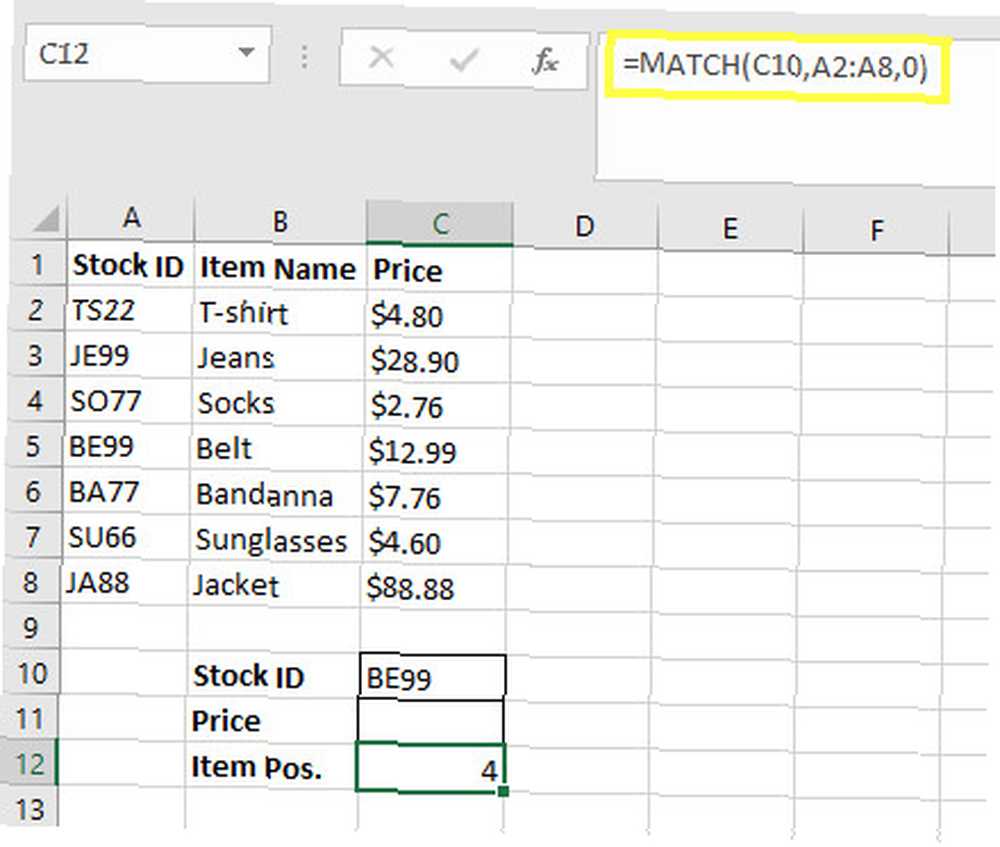
MATCH-funktionen lader os specificere en streng, vi skal søge efter, som i dette tilfælde er hvad der er inden i cellen C10. Vi beskriver derefter en række celler, der skal søges, og tilføje en 0 til sidst for at specificere, at vi kun ønsker nøjagtige kampe. Dette returnerer cellepositionen, der udfylder celle C12 og fortæller os, at lager-ID, der matcher strengen BE99, er i den fjerde celle nede, dvs..
Sådan kombineres INDEX og MATCH
For at få INDEX og MATCH til at arbejde unisont, er vi blot nødt til at underkaste vores rækkehenvisning fra vores INDEX-formel med vores MATCH-formel.
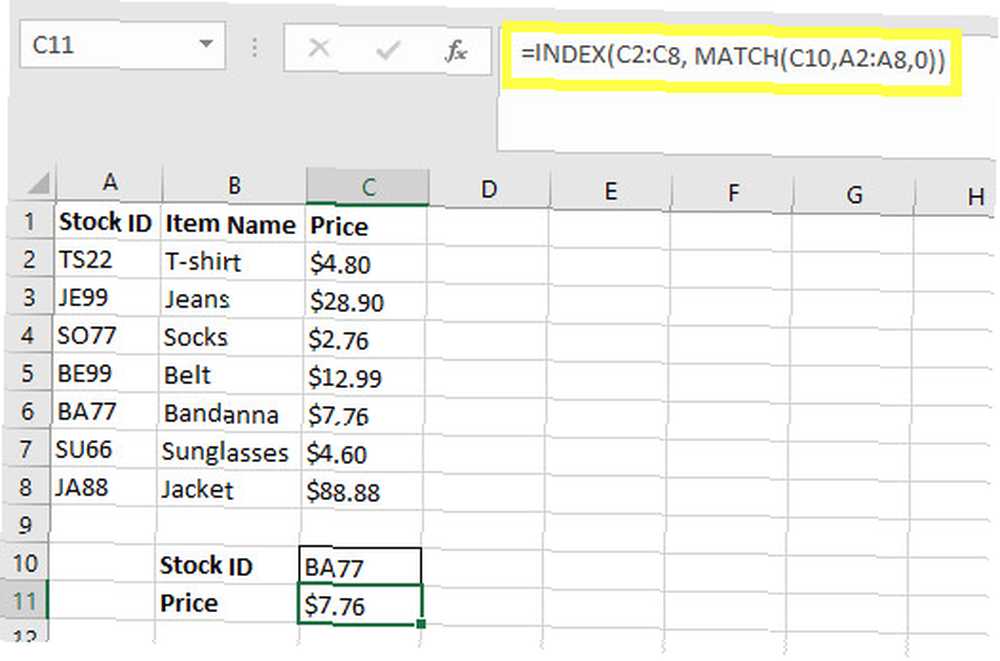
Som du kan se, er konstruktionen af vores formel virkelig ikke for kompliceret. Det er bare et spørgsmål om at hekke MATCH-funktionen inde i INDEX-funktionen og sørge for, at begge elementer er knyttet til de rigtige celler og intervaller. Nu hvor vores regneark er konfigureret på denne måde, kan vi foretage ændringer i den måde, det er oprettet på, uden at bryde vores formel.
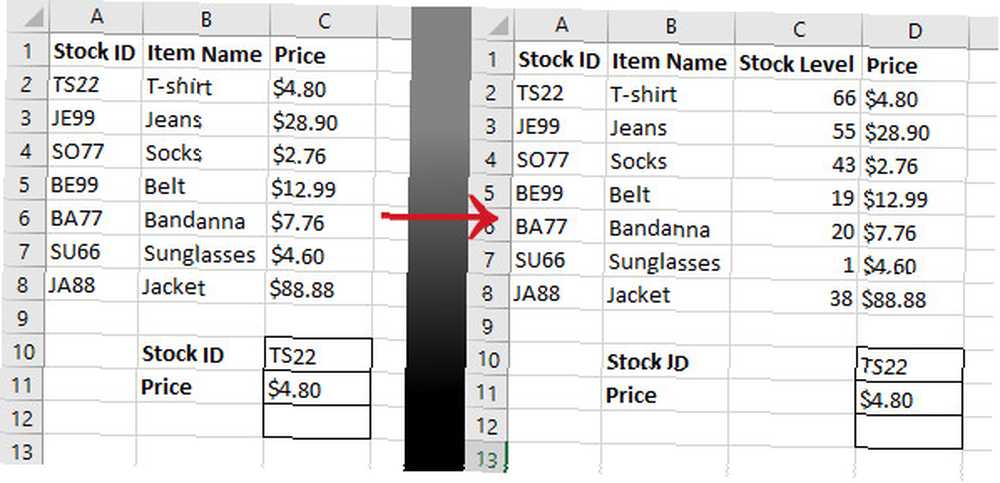
Det kan tage lidt længere tid at implementere INDEX og MATCH end det ville bruge VLOOKUP, men resultatet er et mere fleksibelt dokument med mindre plads til fejl, før du deler et Excel-regneark, skal du sørge for, at du gør disse ting først, før du deler et Excel-regneark , Sørg for, at du gør disse ting Første deling er en praktisk måde at samarbejde på Excel-projektmapper, men før du lægger dine Excel-filer i hænderne på andre, skal du forberede dine regneark til deling med disse tip. . Hvis dit regneark er afhængig af en eller anden form for opslagningsfunktion, kan du spare dig selv lidt senere ved at grøfte VLOOKUP og lære at bruge INDEX og MATCH korrekt.
Let er ikke altid bedst
Excel er et meget komplekst stykke software Sådan udpakkes et nummer eller tekst fra Excel med denne funktion Sådan udpakkes et tal eller tekst fra Excel med denne funktion Blanding af tal og tekst i et Excel-regneark kan give udfordringer. Vi viser dig, hvordan du ændrer formateringen af dine celler og adskiller numre fra teksten. , og at dykke dybere ned i funktioner kan ofte være ret skræmmende. Der er noget at sige til enkle løsninger på problemer, men ofte kan en mere kompleks metode give store fordele i det lange løb.
Der er ikke noget galt i at bruge VLOOKUP til at udføre denne type opgaver. INDEX og MATCH reducerer imidlertid virkningen af menneskelig fejl og kræver ikke ekstra redigeringer, hvis og når du foretager strukturændringer i dit regneark. Brug af dem unisont er kun en lidt mere avanceret teknik end implementering af en VLOOKUP-funktion, men det giver nogle store fordele.
Excel bliver mere kraftfuld, jo mere lærer du om det 8 tip til, hvordan man lærer Excel hurtigt 8 tip til, hvordan man lærer Excel hurtigt Ikke så komfortabel med Excel, som du gerne vil? Start med enkle tip til tilføjelse af formler og styring af data. Følg denne vejledning, så kommer du hurtigt på kort tid. , så det er altid gavnligt at lære nye tilgange og forstå nye funktioner. Hvil ikke på dine laurbær! Tag dig tid til at udvide din viden. Og du får hånden på de skøre Excel-formler, der kan gøre fantastiske ting.
Kæmper du med at implementere INDEX og MATCH i dit regneark? Eller har du et tip til, hvordan du får mest muligt ud af disse funktioner, som du vil dele? Uanset hvad, hvorfor ikke deltage i samtalen i kommentarfeltet nedenfor?











